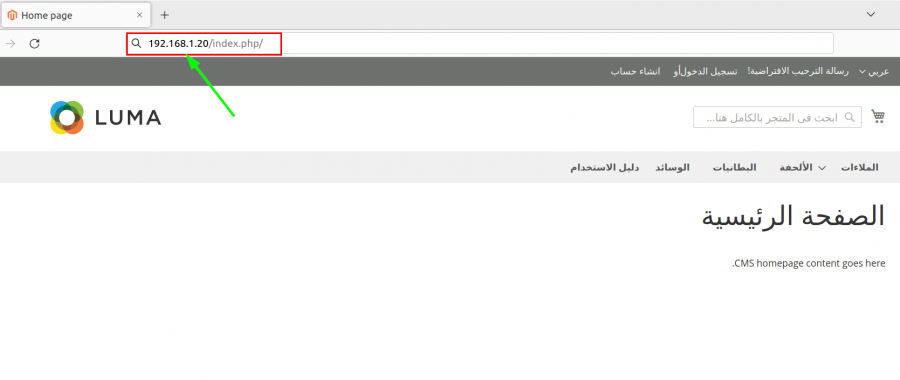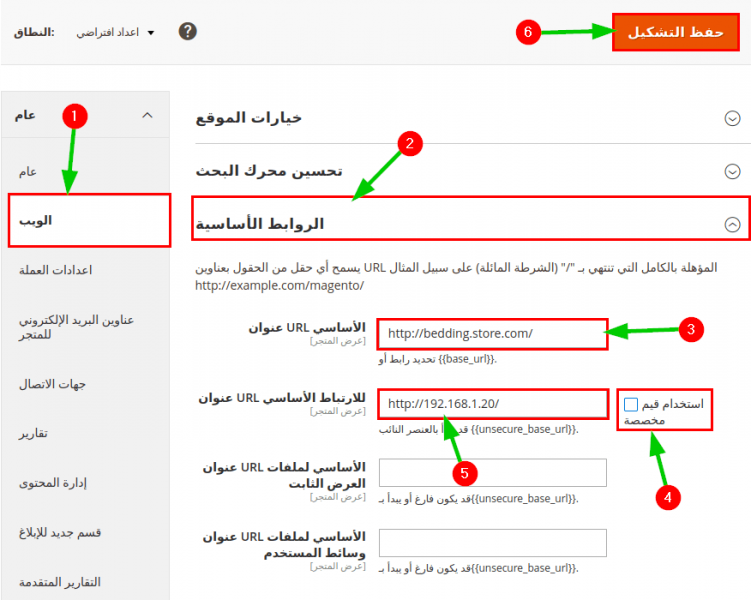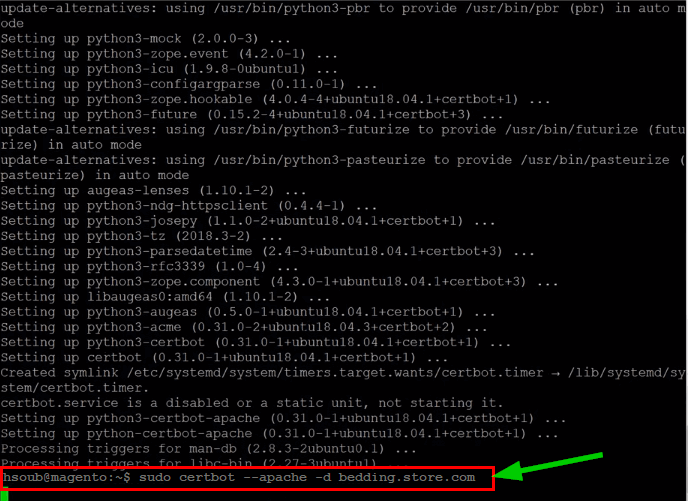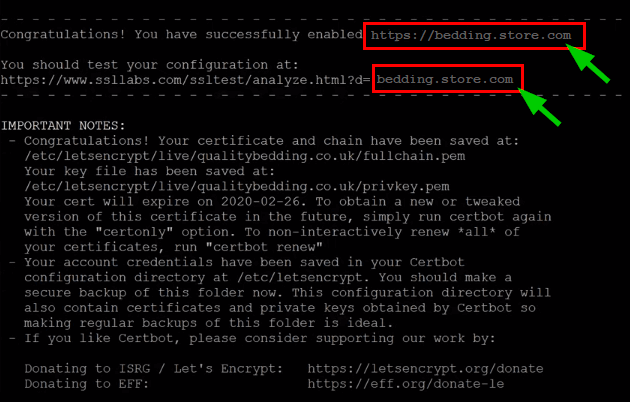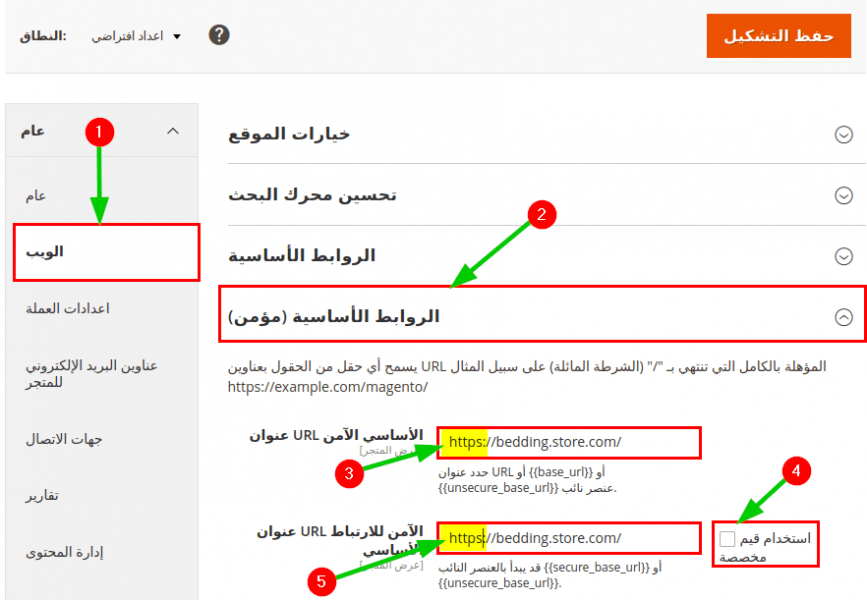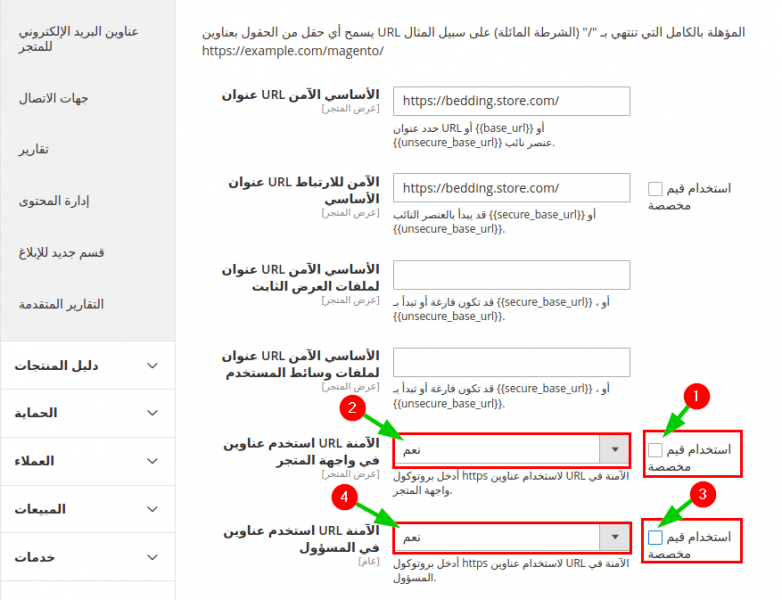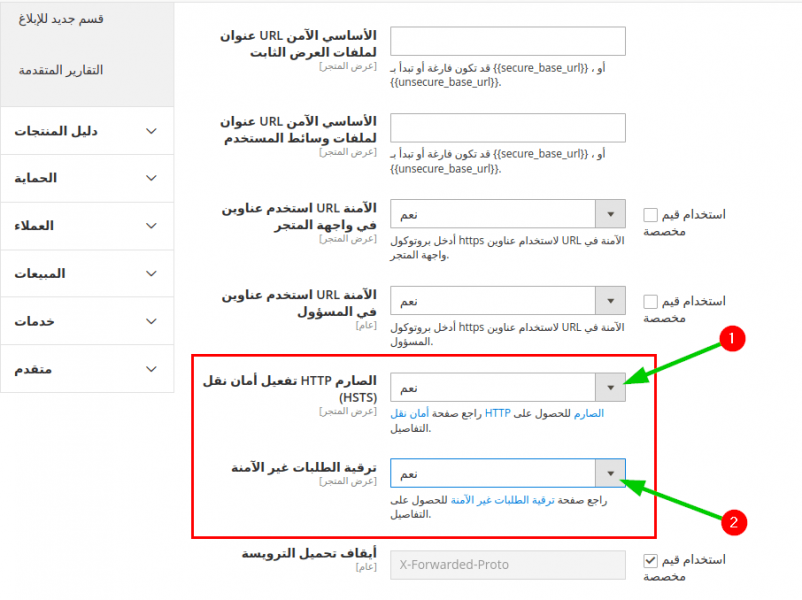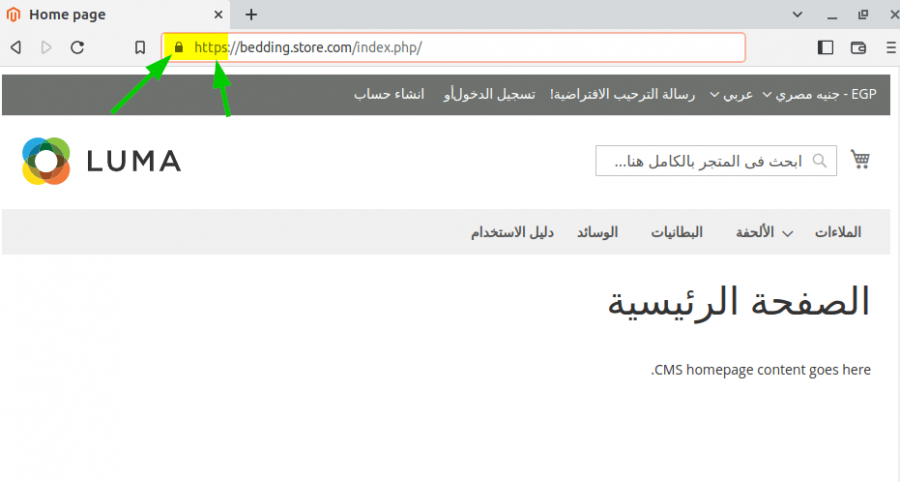[ad_1]
مرحبًا بك في الدرس الثالث من سلسلة دروس بناء متجر إلكتروني متعدد اللغات بنظام Magento 2، ولمن فاته الدرس السابق، فقد تعرفنا فيه على كيفية إنشاء واجهة عرض باللغة العربية وأخرى باللغة الإنجليزية للمتجر، ثم تعلمنا كيفية تثبيت حزمة اللغة العربية لنظام ماجنتو وكيفية التغلب على مشكلة عدم اكتمال الترجمة العربية للنظام؛ كما تعلمنا كيفية إنشاء قوائم الإبحار وترجمتها للعربية وكيفية التغلب على مشكلة اتجاه العرض بالواجهة العربية للمتجر، وتعلمنا أيضًا كيفية ضبط الإعدادات الأساسية التي تساعد في تشكيل بنية المتجر.
أما في هذا المقال فسنتعرف على كيفية تركيب شهادة أمان SSL مجانية على خادم الاستضافة.
هل تحتاج إلى تركيب شهادة SSL على متجرك الإلكتروني؟
نحن نعلم أن معظم مواقع الويب تُجمِّع معلومات من مستخدميها، سواءً كان ذلك من خلال نماذج الاتصال، أو اشتراكات الرسائل الإخبارية أو المبيعات عبر الإنترنت، وفي حالة حدوث معاملات بيع عبر الإنترنت على موقعك، فإن آخر شيء تريده هو قيام طرف ثالث بسرقة بيانات بطاقة ائتمان عملائك أو معلوماتهم الشخصية الأخرى.
هنا يأتي دور طبقة مآخذ التوصيل الآمنة SSL، فهي بروتوكول أمان ينشئ اتصالاً مشفرًا بين خادم الاستضافة والمتصفح، مما يوفر اتصالاً آمنًا ويمنع الأطراف الثالثة من الوصول إلى المعلومات المنقولة أو تعديلها. والحصول على شهادة SSL لا تساعد في ضمان حماية بيانات العملاء فحسب، بل تعمل أيضًا على تحسين موقعك الإلكتروني على نتائج محركات البحث، وبناء الثقة مع عملائك، لذلك يجب أن يكون تثبيت شهادة SSL أولوية قصوى لدى الجميع، فمن الضروري توفير تجربة تصفح خالية من القلق لجميع زوار الموقع.
يمكنك الحصول على شهادة SSL من أحد مزودي خدمة الاستضافة أو مزودي خدمة حجز اسم النطاق في مقابل اشتراك سنوي، لكن نحن في هذا الدرس سنقدم لك طريقة للحصول على هذه الشهادة مجانًا وستحتاح إلى تجديدها كل 90 يومًا. وقبل أن نبدأ في سرد خطوات تثبيت شهادة SSL ستحتاج إلى تعطيل جدار الحماية الخاص بخادم الاستضافة للسماح للأداة التي سنستخدمها بالوصول إلى الخادم وتثبيت الشهادة، وستحتاج إلى تنفيذ هذا الإجراء في كل مرة تُجَدِّد فيها هذه الشهادة.
تنويه: الخطوات التي سأسردها تصلح فقط مع الاستضافة المرتبطة باسم نطاق حقيقي ومسجل، فإن كنت تستخدم استضافة محلية وغير مرتبطة باسم نطاق مسجل فلن تنجح في استخدام هذه الطريقة.
1. تسجيل اسم النطاق وتكوين سجلات DNS
لن نتطرق في هذا الدرس إلى كيفية شراء اسم نطاق لمتجرك الإلكتروني أو إلى كيفية تكوين سجلات DNS لربط عنوان IP خادم الاستضافة باسم النطاق، نحن نذكر هذه الخطوة للتأكيد على التسلسل الصحيح لنجاح عملية تثبيت شهادة SSL.
2. ربط اسم النطاق بنظام ماجنتو
تنويه: انتبه جيدًا عند كتابة اسم النطاق الخاص بك في إعدادات ماجنتو لأنه سوف يترتب على كتابة حرف واحد خطأ باسم النطاق أن تفقد الوصول إلى الواجهة الخلفية للنظام، مما يضطرك أن تلجأ إلى phpMyAdmin لاستعادته، وهو أمر مؤلم حقًا.
بعد تسجيل اسم النطاق وتكوين سجلات DNS لربط عنوان IP خادم الاستضافة باسم النطاق، ستحتاج إلى ربط اسم النطاق بمتجرك الإلكتروني من خلال نظام ماجنتو.
فكما ذكرنا في الدرس السابق أنه عند تثبيت نظام ماجنتو مع عدم تحديد اسم النطاق له، سوف يستخدم افتراضيًا عنوان IP الخاص بخادم الاستضافة بدلًا من اسم النطاق، مما يترتب عليه ظهور عنوان IP الخادم في شريط العنوان بالمتصفح بدلاً من اسم النطاق.
ولتنفيذ عملية ربط اسم النطاق بنظام ماجنتو فقط انتقل إلى القائمة “المتاجر” ثم اختر منها “الضبط”، ثم من النافذة التي ستظهر اختر منها “الويب” ثم انقر على الخيار “الروابط الأساسية” ثم استبدل عنوان IP في حقل “عنوان URL الأساسي” وحقل “عنوان URL للارتباط الأساسي” باسم النطاق الخاص بك، وتأكد من وضع علامة الشرطة المائلة “/” في نهاية اسم النطاق، ثم في النهاية انقر على “حفظ”.
3. تثبيت حزمة Certbot
يدور كل شيء نحن على وشك القيام به حول حزمة تسمى Certbot، فهي تساعد في تثبيت شهادات SSL وإعدادها وصيانتها. لذلك إن أول شيء علينا فعله بعد تسجيل الدخول إلى خادم الاستضافة هو إضافة مستودع Certbot حتى يتمكن نظام التشغيل Ubuntu من العثور على الحزمة عند تشغيل أوامر التثبيت، ولتنفيذ ذلك فقط أدخل الأمر التالي:
sudo add-apt-repository ppa:certbot/certbot
الآن نحن بحاجة إلى تحديث مكتبة مستودعات نظام التشغيل أوبنتو Ubuntu وذلك من خلال تشغيل الأمر التالي:
sudo apt-get update
بعد تنفيذ الخطوتين السابقتين، يمكنك الآن تثبيت حزمة Certbot وذلك من خلال تشغيل الأمر التالي:
sudo apt-get install python-certbot-apache -y
4. إعداد حزمة Certbot
حان الوقت الآن لإعداد حزمة Certbot، وهو أمر بسيط حقًا على نظام التشغيل أوبنتو فمن خلال اسم النطاق المسجل الذي ربطته بخادم الاستضافة، وفي حالتنا اسم النطاق هو “bedding.store.com”، نحن على استعداد لتثبيت شهادة الأمان SSL عن طريق معالج إعداد حزمة Certbot وذلك من خلال تشغيل الأمر التالي:
sudo certbot --apache -d اكتب هنا اسم النطاق
الآن بمجرد النقر على مفتاح Enter سيُطلب منك التالي:
- إدخال عنوان بريد إلكتروني لإرسال التنبيهات الهامة إليك من خلاله.
- التحقق من موافقتك على شروط الخدمة، وذلك بالنقر على مفتاح A للموافقة أو النقر على مفتاح C للرفض.
- طلب الانضمام إلى النشرة الإخبارية، فيمكنك النقر على مفتاح Y للقبول، أو النقر على مفتاح N للرفض.
بعد ذلك سيسألك عما إذا كنت تريد تهيئة خادم Apache لإعادة توجيه جميع زيارات HTTP تلقائيًا إلى HTTPS أم لا.
في الوضع الطبيعي سيكون الخيار “2” هو الخيار الأفضل بأن تجعل الخادم يفرض إعادة توجيه جميع الزيارات إلى HTTPS، ومع ذلك لا ننصحك بتفعيل هذا الخيار مع نظام ماجنتو لأنه افتراضيًا يفرض إعادة توجيه جميع الزيارات إلى HTTP، فينتهي بك الأمر مع حلقة مغلقة من إعادة التوجيه بين الخادم ونظام ماجنتو، وظهور رسالة “خطأ في إعادة التوجيه” بالمتصفح. لذلك ننصحك بتحديد الخيار “1” حتى لا يفرض الخادم إعادة توجيه الزيارات، وسوف نضبطها لاحقًا من خلال نظام ماجنتو، ومن المفترض أن تُعرض لك رسالة “تهنئة” على نجاحك في إعداد حزمة Certbot.
5. اختبار التجديد التلقائي لشهادة الأمان
تأتي حزمة Certbot على نظامك مزودة بوظيفة cron أو مؤقت يعمل على تجديد شهاداتك تلقائيًا قبل انتهاء صلاحيتها، ولن تحتاج إلى تشغيل أوامر Certbot مرةً أخرى إلا إذا غيرت التكوين الخاص بك. ويمكنك اختبار التجديد التلقائي لشهاداتك عن طريق تشغيل هذا الأمر:
sudo certbot renew --dry-run
يؤدي هذا الأمر إلى إجراء بعض الاختبارات للتأكد من أن Certbot يعمل بشكل صحيح، مما يؤدي إلى ظهور رسالة “تهانينا” مرة أخرى، وفي حالة لم يكن الأمر كذلك فستنتهي صلاحية شهادة SSL بعد 90 يومًا.
6. إعداد نظام ماجنتو
في هذه المرحلة نكون قد انتهينا من العمل على موجه سطر الأوامر، سجل الدخول إلى نظام ماجنتو ثم انتقل إلى القائمة “المتاجر” ثم اختر منها “الضبط”، ثم من النافذة التي ستظهر اختر منها “الويب” ثم انقر على الخيار “الروابط الأساسية مؤمن”.
أول شيء أريدك التحقق منه هو أن الحقل “عنوان URL الأساسي الآمن” والحقل “عنوان URL الآمن للارتباط الأساسي” يحتويان على بادئة HTTPS، لأن هذا هو عنوان URL الذي سيُستخدم بمجرد تمكين عناوين URL الآمنة.
بعد ذلك انتقل إلى الأسفل قليلاً حتى تصل إلى الحقل “استخدم عناوين URL الآمنة في واجهة المتجر” والحقل “استخدم عناوين URL الآمنة في المسؤول” ثم حدد الخيار فيهما من “لا” إلى “نعم”.
الآن سيظهر لك حقلان جديدان، الحقل الأول “تفعيل أمان نقل HTTP الصارم” والحقل الثاني “ترقية الطلبات غير الآمنة”، حدد الخيار فيهما من “لا” إلى “نعم” حتى يفرض نظام ماجنتو إعادة توجيه جميع زيارات HTTP تلقائيًا إلى HTTPS.
في النهاية احفظ الإعدادات، ثم امسح ذاكرة التخزين المؤقت.
7. التأكد من عمل شهادة الأمان
الآن لكي تتأكد من أن حزمة Certbot قد ثبتت شهادة الأمان دون مشاكل، فقط اذهب إلى المتصفح ثم اكتب اسم النطاق الخاص بمتجرك الإلكتروني، سوف تلاحظ أن أن اسم النطاق أصبح يحتوي على بادئة HTTPS، بالإضافة إلى وجود رمز القفل مما يؤكد تثبيت شهادة SSL صالحة.
بهذا نكون قد تعلمنا فيه كيفية تركيب شهادة أمان SSL مجانية على خادم الاستضافة في متجر إلكتروني يعمل بنظام ماجنتو Magento.
اقرأ أيضًا
[ad_2]
المصدر